目录
- TabLayout
- TabItem
- 演示效果的XML

TabLayout
TabLayout 在开发中一般作为选项卡使用,常与 Viewpager2 和Fragment 结合起来使用。
常用属性:













TabItem
给TabLayout 添加 Item 有两种方法,其中一种就是使用 TabItem 在 xml 里直接添加。
1. 使用TabItem 给 TabLayout 添加卡片。
<com.google.android.material.tabs.TabItem
android:layout_width="wrap_content"
android:layout_height="wrap_content"
android:icon="@android:drawable/ic_menu_add"
android:text="添加"/>


2. 通过代码添加。使用 TabLayoutMediator()
new TabLayoutMediator(binding.tab, binding.viewPager, new TabLayoutMediator.TabConfigurationStrategy() {
@Override
public void onConfigureTab(@NonNull TabLayout.Tab tab, int position) {
//TODO 设置卡片的文本/图标
tab.setText(mTitles.get(position))
.setIcon(mIcons.get(position));
}
}).attach();
其中 mTitles 和 mIcons 是存放 text 和 Ic编程on 的list。效果如下:

可以看到 text 在英文状态下默认都是大写,这是因为在 TabLayout 的源码中默认设置属性 textAllCaps=true。所以可以在 TabLayout 中设置如下属性来改成小写。
app:tabTextAppearance="@android:style/TextAppearance.Widget.TabWidget"

演示效果的xml
<?xml version="1.0" encoding="utf-8"?>
<LinearLayout xmlns:android="http://schemas.android.com/apk/res/编程客栈android"
xmlns:app="http://schemas.android.com/apk/res-auto"
xmlns:tools="http://schemas.android.com/tools"
android:layout_width="match_parent"
android:layout_height="match_parent"
android:orientation="vertical"
tools:context=".MainActivity">
<com.google.android.material.tabs.TabLayout
android:id="@+id/tabs"
android:layout_width="match_parent"
android:layout_height="wrap_content"
android:layout_margin="8dp">
<com.google.android.material.tabs.TabItem
android:layout_width="wrap_content"
android:layout_height="wrap_content"
android:icon="@android:drawable/ic_menu_add"
android:text="添加"/>
<com.google.android.material.tabs.TabItem
android:layout_width="wrap_content"
apythonndroid:layout_height="wrap_content"
android:icon="@android:drawable/ic_delete"
android:text="删除"/>
<com.google.android.material.tabs.TabItem
android:layout_width="wrap_content"
android:layout_height="wrap_content"
android:icon="@android:drawable/ic_menu_camera"
android:text="相机"/>
</com.google.android.material.tabs.TabLayout>
<com.google.android.material.tabs.TabLayout
android:id="@+id/tabs1"
style="@style/Widget.MaterialComponents.TabLayout"
android:layout_width="match_parent"
android:layout_height="wrap_content"
app:tabMode="scrollable"
android:layout_margin="8dp">
<com.google.android.material.tabs.TabItem
android:layout_width="wrap_content"
android:layout_height="wrap_content"
android:icon="@android:drawable/ic_menu_add"
android:text="添加"/>
<com.google.android.material.tabs.TabItem
android:layout_width="wrap_content"
android:layout_height="wrap_content"
android:icon="@android:drawable/ic_delete"
android:text="删除"/>
<com.google.android.materi编程客栈al.tabs.TabItem
android:layout_width="wrap_content"
android:layout_height="wrap_content"
android:icon="@android:drawable/ic_menu_camera"
android:text="相机"/>
<com.google.android.material.tabs.TabItem
android:layout_width="wrap_content"
android:layout_height="wrap_content"
android:icon="@android:drawable/ic_menu_add"
android:text="添加"/>
<com.google.android.material.tabs.TabItem
android:layout_width="wrap_content"
android:layout_hei开发者_Python入门ght="wrap_content"
android:icon="@android:drawable/ic_delete"
android:text="删除"/>
<com.google.android.material.tabs.TabItem
android:layout_width="wrap_content"
android:layout_height="wrap_content"
android:icon="@android:drawable/ic_menu_camera"
android:text="相机"/>
</com.google.android.material.tabs.TabLayout>
<com.google.android.material.tabs.TabLayout
android:id="@+id/tabs2"
style="@style/Widget.MaterialComponents.TabLayout.Colored"
android:layout_width="match_parent"
android:layout_height="wrap_content"
app:tabIndicatorColor="@color/purple_700"
android:layout_margin="8dp">
<com.google.android.material.tabs.TabItem
android:layout_width="wrap_content"
android:layout_height="wrap_content"
android:icon="@android:drawable/ic_menu_add"
android:text="添加"/>
<com.google.android.material.tabs.TabItem
android:layout_width="wrap_content"
android:layout_height="wrap_content"
android:icon="@android:drawable/ic_delete"
android:text="删除"/>
<com.google.android.material.tabs.TabItem
android:layout_width="wrap_content"
android:layout_height="wrap_content"
android:icon="@android:drawable/ic_menu_camera"
android:text="相机"/>
</com.google.android.material.tabs.TabLayout>
<com.google.android.material.tabs.TabLayout
android:layout_margin="8dp"
android:id="@+id/tabs3"
style="@style/Widget.Design.TabLayout"
android:layout_width="match_parent"
android:layout_height="wrap_content">
<com.google.android.material.tabs.TabItem
android:layout_width="wrap_content"
android:layout_height="wrap_content"
android:icon="@android:drawable/ic_menu_add"
android:text="添加" />
<com.google.android.material.tabs.TabItem
android:layout_width="wrap_content"
android:layout_height="wrap_content"
android:icon="@android:drawable/ic_menu_call"
android:text="删除" />
<com.google.android.material.tabs.TabItem
android:layout_width="wrap_content"
android:layout_height="wrap_content"
android:icon="@android:drawable/ic_menu_camera"
android:text="菜单" />
</com.google.android.material.tabs.TabLayout>
<com.google.android.material.tabs.TabLayout
android:id="@+id/tabs4"
app:tabTextAppearance="@android:style/TextAppearance.Holo.Large"
android:layout_width="match_parent"
android:layout_height="wrap_content"
app:tabIndicatorHeight="0dp"
android:layout_margin="8dp">
<com.google.android.material.tabs.TabItem
android:layout_width="wrap_content"
android:layout_height="wrap_content"
android:icon="@android:drawable/ic_menu_add"
android:text="add"/>
<com.google.android.material.tabs.TabItem
android:layout_width="wrap_content"
android:layout_height="wrap_content"
android:icon="@android:drawable/ic_delete"
android:text="删除"/>
<com.google.android.material.tabs.TabItem
android:layout_width="wrap_content"
android:layout_height="wrap_content"
android:icon="@android:drawable/ic_menu_camera"
android:text="相机"/>
</com.google.android.material.tabs.TabLayout>
</LinearLayout>
到此这篇关于Android TabLayout选项卡使用教php程的文章就介绍到这了,更多相关Android TabLayout内容请搜索我们以前的文章或继续浏览下面的相关文章希望大家以后多多支持我们!
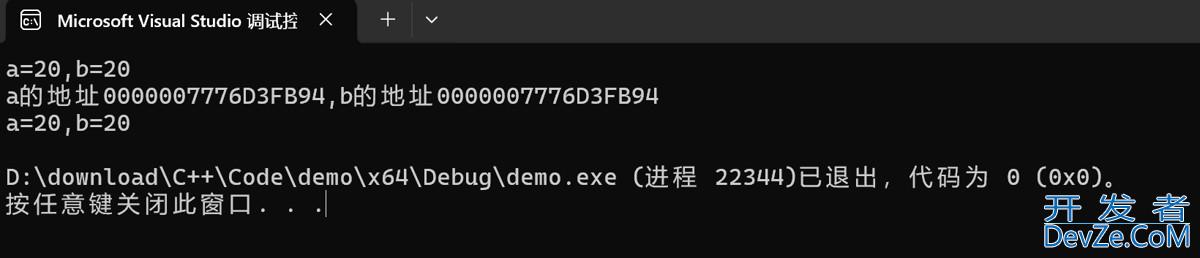
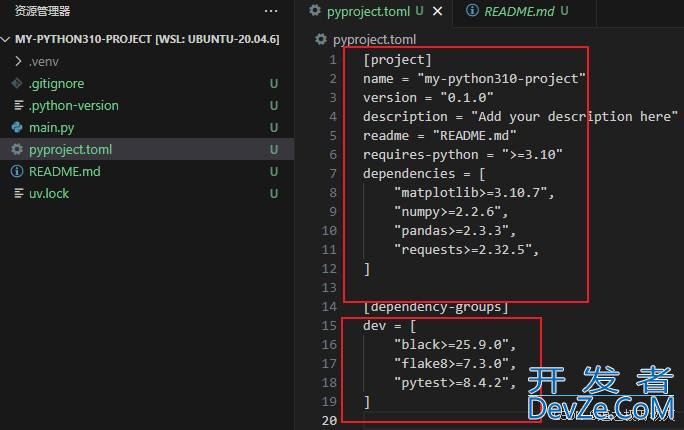
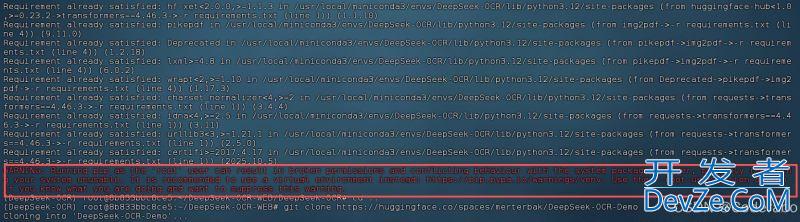
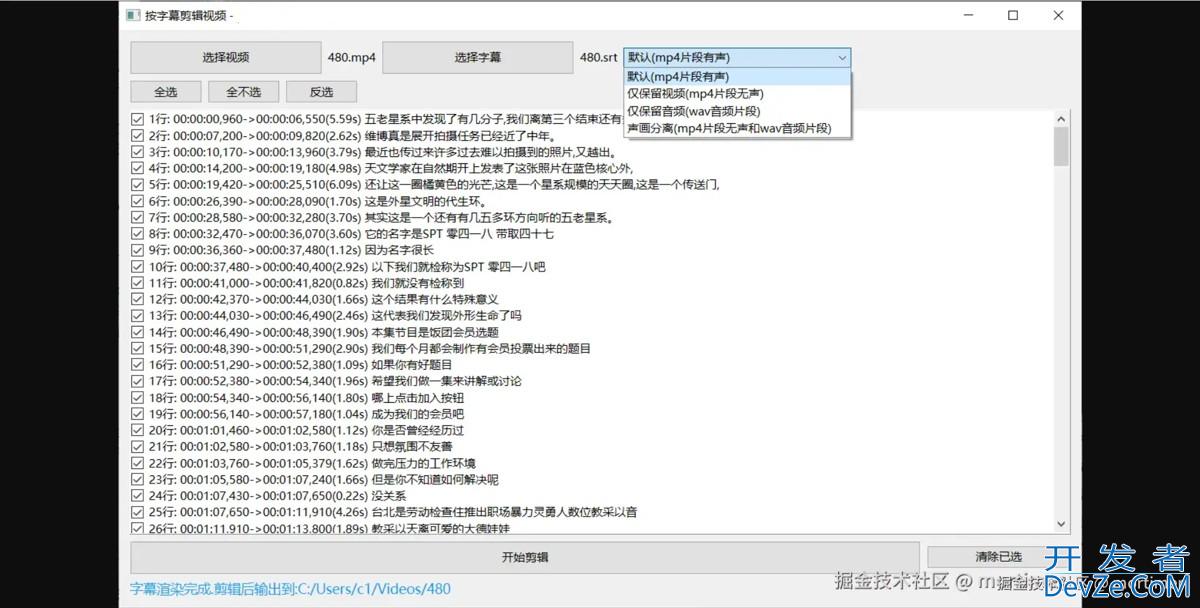



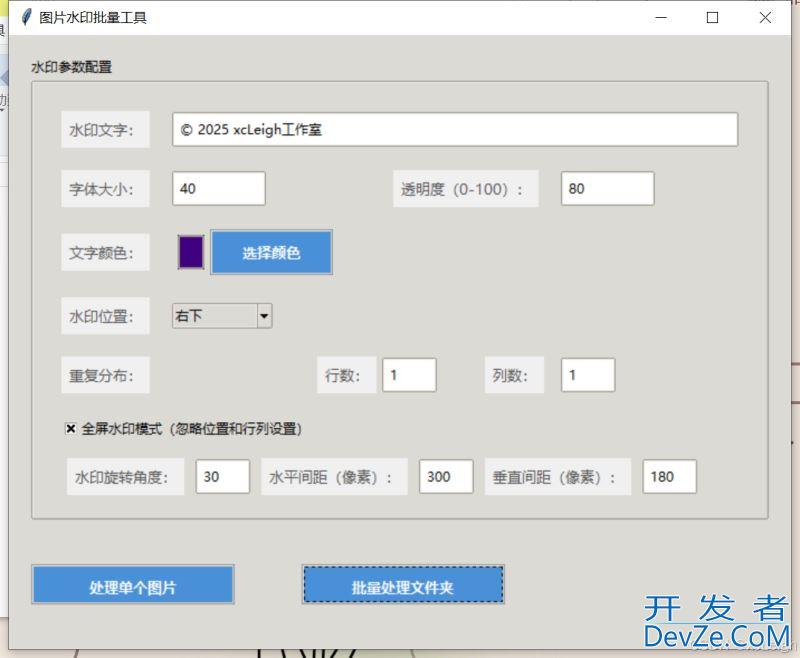
 加载中,请稍侯......
加载中,请稍侯......
精彩评论